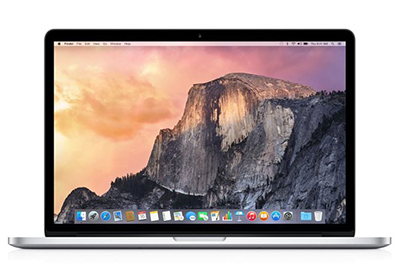Unsere FAQ
Für dein MacBook, iMac, Notebook, iPhone oder iPad
Fragen und Antworten zu iMac / MacBook
–
MacBook Pro / MacBook Air / iMac startet nicht
Möglichkeit 1: Den PRAM beim Starten des Mac zurücksetzen
Manchmal hilft es, den Parameter-RAM des Mac zurückzusetzen. Dafür gibt es eine Tastenkombination, die Sie beim Start gedrückt halten müssen. Unter Umständen müssen Sie danach Bildschirmauflösung, Zeitzone und Lautstärke neu einstellen.
- Stellen Sie sicher, dass Ihr Mac ausgeschaltet ist. Wenn Ihr Mac noch am grauen Startbildschirm hängt, drücken Sie für einige Sekunden den Aus-Schalter.
- Bereiten Sie sich darauf vor, die Tastenkombination [CMD (⌘)] + [ALT (⌥)] + [P] + [R] zu drücken. Sie müssen alle Tasten gleichzeitig gedrückt halten, bevor der graue Startbildschirm erscheint.
- Schalten Sie nun Ihren Mac ein und drücken sofort die Tastenkombination. Wenn Sie nicht schnell genug waren, können Sie für den nächsten Versuch einfach wieder aus- und einschalten.
- Halten Sie die Tastenkombi so lange gedrückt, bis Ihr Mac neu gestartet ist und Sie zum zweiten Mal den Startton hören. Jetzt können Sie loslassen und warten, ob das Rücksetzen etwas gebracht hat.
Möglichkeit 2: Mac-Festplatte im Recovery-Modus überprüfen
Wenn der Tipp von oben Ihnen nicht weitergeholfen hat, können Sie es mit dem Recovery-Modus ausprobieren. Auch dafür müssen Sie erst einmal den Mac ausgeschaltet haben.
- Drücken Sie beim Einschalten die Tasten [CMD (⌘)] + [R], bevor der graue Startbildschirm erscheint. Ihr Mac sollte jetzt in den Recovery-Modus booten und Ihnen ein paar Optionen anzeigen.
- Wählen Sie aus den angezeigten Optionen das Festplattendienstprogramm aus. Dort finden Sie in der linken Spalte eine Auflistung Ihrer Laufwerke nach ihrer technischen Bezeichnung. Suchen Sie Ihre Bootfestplatte zum Beispiel mit dem Namen „1 TB WDC WD20034“. Wenn Sie darauf klicken, sollte auch der normale Name Ihrer Festplatte angezeigt werden z.B. „Macintosh HD“.
- Wählen Sie Ihre Startfestplatte und klicken Sie nun rechts unten auf den Button „Volume überprüfen“. Der Vorgang dauert eine Weile, dafür meldet Ihnen das Programm aber zuverlässig, wenn es Fehler auf Ihrer Festplatte gefunden hat. Sollte jedoch alles in Ordnung sein, meldet sich das Programm mit „Das Volume […] ist anscheinend in Ordnung“.
- Hat das Festplattendienstprogramm allerdings Fehler festgestellt, sollten Sie diese direkt mit dem Knopf „Volume reparieren“ beseitigen. Lassen Sie den Vorgang auf jeden Fall durchlaufen, bevor Sie Ihren Mac neu starten. In aller Regel sollte das Bootproblem damit behoben sein.
MacBook: Akku lädt nicht
Otpion 1: SMC Reset durchführen
Lädt der Akku Ihres MacBooks nicht mehr, können Sie das Problem in einigen Fällen selbst lösen.
Der SMC Reset:
Manchmal kommt es vor, dass eine Tiefentladung Probleme bereitet. Folgendes könnte helfen:
- Schalten Sie Ihr MacBook komplett aus und halten Sie die Tasten „Shift“ (links), „Alt“ (links), „Ctrl“ (links) gedrückt.
- Drücken Sie zusätzlich für ca. 5 Sekunden auf den Power-Knopf und lassen Sie alle Tasten und Knöpfe dann wieder los.
- Die LED am Strom-Stecker sollte nun kurz aufleuchten und anschließend orange leuchten.
Option 2: Akku kurz abhängen
Sollte die Option 1 nichts gebracht haben, so ist die Option 2 einen Versuch Wert. Dazu müssen Sie lediglich die Schrauben des Untergehäuses aufschrauben, den Akku kurz abhängen und nach ein paar Sekunden wieder anstecken. Manchmal klappt diese Methode sehr gut.
Falls auch hier kein Erfolg zu verbuchen ist, so ist der Akku höchstwahrscheinlich auszutauschen oder es liegt ein Fehler an der Hauptplatine (dem Logic Board) vor. In Falle eines Defektes am Logic Board muss das Gerät von einem Fachmann inspiziert werden.
MacBook: Hintergrundbeleuchtung ausgefallen!
Wenn Sie Ihr Gerät einschalten und kein Bild sichtbar ist, kann es sein, dass die Hintergrundbeleuchtung des Mac ausgefallen ist. Wie kann man die Hintergrundbeleuchtung des MacBook testen?
Starten Sie das MacBook wie gewöhnlich. Nachdem der Startgong ertönt, können Sie eine Lampe hinten an das Apfelsymbol halten. Nun sollten Sie, falls die Hintergrundbeleuchtung defekt ist, einen Bildinhalt sehen können. Sollte dies der Fall sein, dann haben Sie die Bestätigung, dass die Hintergrundbeleuchtung des Mac defekt ist. Wir haben sehr viele Reparaturen mit einer defekten Hintergrundbeleuchtung am MacBook Pro und Macbook Air.
TIPP: Ab und zu kann ein PRAM Reset helfen:
Hierzu starten Sie Ihren Mac und drücken Sie sofort nach dem Einschalten folgende Tasten:
Apfel + Alt + P + R beim Starten bis der Gong das zweite Mal ertönt….
Sollte der PRAM Reset nicht helfen, dann können wir Ihr Logic Board reparieren, ohne das ganze Board tauschen zu müssen.
Wie führt man einen SMC Reset beim Mac durch?
Bei einem SMC-Reset auf deinem Mac setzen Sie den sogenannten System-Managment-Controller zurück. Der sogenannte SMC Chip setzt den System-Management-Controller zurück, der für verschiedene Funktionen zuständig ist. Dieser System-Management-Controller ist für Funktionen wie die Batteriesteuerung, die Temperatursteuerung, die Spannungssteuerung und noch einige anderen Funktionen zuständig.
Wie führt man einen SMC Reset durch? (Mac Pro, Mac Mini, iMac)
Beim Mac Pro, Mac Mini oder iMac musst du dass Gerät herunterfahren und für 15 Sekunden vom Stromnetz trennen. Verbinde den Mac anschließend wieder mit dem Stromnetz und starte diesen nach fünf Sekunden.
Beim MacBook Pro oder MacBook Air mit nicht herausnehmbarem Akku, muss der Mac zuerst heruntergefahren werden. Schließe anschließend das Ladekabel an und drücke die Tastenkombination [Shift]+[Alt]+[STRG] und den Ein-/Ausschalter. Halte diese Tasten für ca. 5 Sekunden gedrückt. Danach lässt du die Tasten auch wieder gleichzeitig los. Starte nun das MacBook mit einem Druck auf den Einschaltknopf.
Wie macht man einen PRAM- und NVRAM Reset ?
- Schalten Sie den Mac aus
- Drücken Sie den Einschaltknopf und sofort danach die vier Tasten
- Command (Apple)
- Alt (Wahl)
- Tate P
- Taste R
- gleichzeitig und halten Sie diese gedrückt.
Kurz nachdem der Bildschirm hell geworden ist, „merkt“ der Mac, dass die Tastenkombination gedrückt wird, und startet erneut.
Halten Sie die Tasten so lange gedrückt, bis mindestens zweimal der Start-Ton ertönt ist
Lassen Sie die Tasten los. Danach startet der Rechner normal.
MacBook Akku wird nicht erkannt
Sollte Ihr MacBook, MacBook Pro oder MacBook Air ein X-Symbol oben rechts im Akku-Symbol anzeigen, bedeutet dies, dass Ihr Akku vom MacBook nicht erkannt wird.
Möglichkeit 1: Akku ist defekt
Nicht selten kommt es vor, dass Ihr Akku intern ein Problem verursacht und daher nicht mehr vom Mac erkannt wird. Abhilfe schafft hier nur ein Akkutausch.
Möglichkeit 2: Trotz neuem Akku ist ein X-Symbol in der Leiste sichtbar
Sollte überhaupt kein Akku erkannt werden (auch ein neuer nicht), dann liegt hier ein Fehler auf der Hauptplatine (dem Logic Board) vor. Bitte bringen Sie das Gerät bei uns vorbei oder senden Sie dieses zum Hardwarecheck zu uns ein.
Fragen und Antworten zu Handys
–
Mein Handy schaltet sich nicht mehr ein!
Mögliche Vorgehensweise
Wenn sich der Akku rausnehmen lässt, dann den Akku raus- und wieder reingeben und testen ob es wieder funktioniert.
Falls man den Akku nicht herausnehmen kann, dann sollte man einen Soft Reset mittels Tastenbedienung durchführen. Eventuell klappt dann ein normaler Start des Handys.
Apple Handys
Dabei verwenden Sie bei Apple Handys die Einschalttaste sowie den Homebutton.
Diese halten Sie solange gedrückt, bis das Apple Logo erscheint. Sie können dann die Tasten loslassen, und Ihr Gerät sollte sich wieder normal einschalten.
Samsung Handys
Bei den meisten Samsung Geräten hat man eine etwas kompliziertere Tastenkombination.
Sie drücken den Homebutton, die Leiser-Taste sowie den Einschaltknopf gleichzeitig, bis sich nicht ein eigenes Menü öffnet. Sollte sich das Menü tatsächlich öffnen lassen Sie alle Tasten los und drückst anschließend nur die Leiser Taste einmal.
Das Gerät sollte sich nun neu starten.
Solltest Sie bei Ihrem Handy nur das Logo sehen aber es dreht sich nicht vollständig auf, so muss man leider versuchen eine komplett neue Firmware reinzuspielen um zu sehen ob es sich danach starten lässt. In den meisten Fällen lassen sich hierbei die Daten nicht mehr retten. Sollten Sie einen Soft Reset für ein Handy anderer Hersteller benötigen so zögern Sie nicht uns zu kontaktieren.
Leider passiert es natürlich auch, dass das Handy einen Hardwareschaden hat und einen Check braucht.
Mein Handy ladet nicht mehr
Schauen ob die Ladebuchse eventuell schmutzig ist und diese vorsichtig reinigen.
Sollte dies nicht helfen, so muss die Ladebuchse getauscht werden.
Ich habe kein Netz mehr
Ganz oft hilft bereits schon das Einstellen des korrekten Datums sowie der richtigen Uhrzeit.
Überprüfe ebenso die IMEI Nummer deines Handys. Diese beginnt in der Regel bei den meisten Herstellern mit den Ziffern 35… selten jedoch auch mit 86…
Sollten diese beiden Sachen grundsätzlich in Ordnung sein so müssten wir uns das Gerät auf Hardwareebene ansehen.
Ich kann mein Touch nicht mehr bedienen
Versuche als erstes einen Soft Reset durchzuführen.
Sollte dies nicht helfen so kann es sein, dass das Touchscreen bzw. Touchpanel getauscht werden muss (auch wenn keine Glasbrüche sichtbar sind). Ebenso kommt es vor dass sogenannte Touch IC’s kaputt sind. Diese sind sogenannte Controller bzw. Steuereinheiten für die Bedieneinheit deines Handys. Auch in solchen Fällen bieten wir Lösungen an.
Mein Display bleibt schwarz obwohl ich Töne hören kann
In dem meisten Fällen ist hier definitiv das Display defekt.
Je nach Hersteller und Modell kann man das Display separat oder auch als komplette Einheit inklusive Touchscreen tauschen.
Mein Akku entladet sich sehr schnell
Es gibt einige Apps die im Hintergrund geöffnet sind und einiges an Akkuleistung benötigen.
Du solltest regelmäßig alle Apps, die im Hintergrund laufen, schließen.
Oft erwartet man sich nach dem Umstieg auf ein Smartphone nahezu tagelange Benutzung seines Handys. Dem ist aber nicht so. Oft ist der falsche Umgang und die falsche Handhabung der Grund dafür, dass das Handy bzw. der Akku an Leistung verliert.
Sehr oft lässt man das Handy auch über Nacht an der Steckdose um in der Früh gleich die volle Power zu nutzen. Jedoch schadet dieser Vorgang dem Akku sehr und man sollte das Laden des Handys eingrenzen. Um die Qualität und Lebensdauer Ihres Akkus aufrecht zu erhalten, sollten Sie den Akku immer zwischen 10% und 90% geladet haben. Ebenso sollten Sie auf das Verwenden Ihres Handys während des Ladevorgangs verzichten.
Vor allem Spiele und Apps die viel an Leistung erfordern sind tabu. Es kommt auch vor, dass sich das Handy bei einem gewissen Prozentsatz des Akkus einfach abdreht.
Natürlich können wir den Akku Ihres Handys tauschen. Auch wenn dieser verbaut ist und Sie das Gerät selber nicht öffnen können.
Deine Meinung zählt
Hilf uns tronix.at noch besser zu machen.
Gib uns jetzt deine persönliche Sternen Bewertung.
Das sagen unsere zufriedenen Kunden
Überzeuge dich selbst von unserem Service. Hier einige Bewertungen unserer zufriedenen Kunden. Tronix Mac & Mobile Reparatur Service in Wien.
Rezensionen auf Google | Rezensionen auf Facebook
Einfach Top-Service. Mehr gibt es nicht zu sagen 🙂
Zuverlässig, vertrauenswürdig und kompetent.Sehr schnelle, gute und günstige MacBook-Reparatur. Selten so kompetente und ehrliche Mitarbeiter erlebt. Top-Service zu einem tollen Preis. (Und die Daten sind auch gerettet!)
MacBook Pro Reparatur. Durch gezielte Behebung des Problems wirklich guter Preis!!
Sehr kompetente und ehrliche Herangehensweise – sehr sympathisch!
Danke Rafet!!